Come proteggere l'accesso al catalogo dati e agli asset di dati
Importante
Azure Data Catalog viene ritirato il 15 maggio 2024.
Non è più possibile creare nuovi account di Azure Data Catalog.
Per le funzionalità del catalogo dati, usare il servizio Microsoft Purview , che offre una governance unificata dei dati per l'intero patrimonio di dati.
Se si usa già Azure Data Catalog, è necessario creare un piano di migrazione per l'organizzazione per passare a Microsoft Purview entro il 15 maggio 2024.
Importante
Questa funzionalità è disponibile solo nell'edizione Standard di Azure Data Catalog.
Azure Data Catalog consente di specificare chi può accedere al catalogo dati e quali operazioni può eseguire sui metadati del catalogo (registrazione, annotazione, assunzione della proprietà del catalogo).
Utenti e autorizzazioni del catalogo
Per assegnare a un utente o un gruppo l'accesso a un catalogo dati e impostare le autorizzazioni:
Nella home page del catalogo dati selezionare Impostazioni sulla barra degli strumenti.

Nella pagina delle impostazioni espandere la sezione Utenti del catalogo.
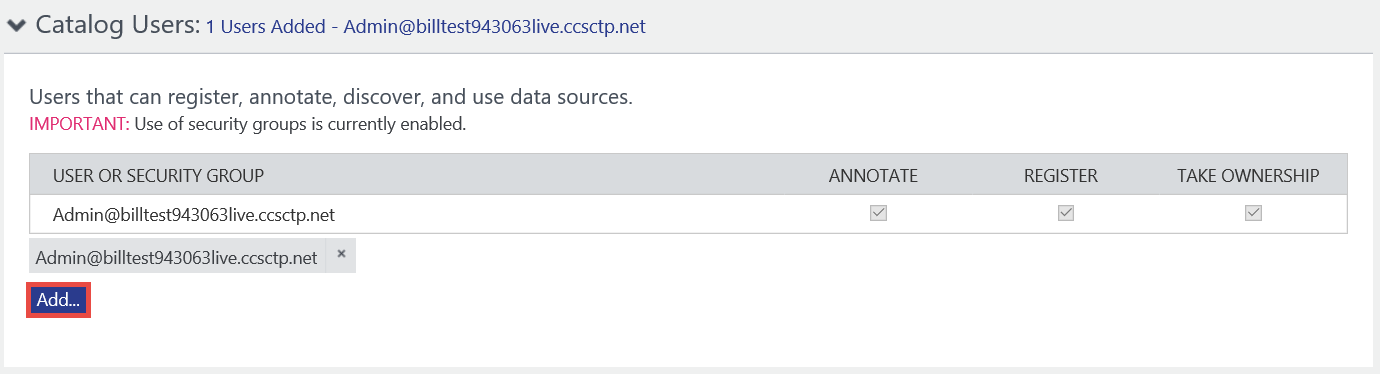
Selezionare Aggiungi.
Immettere il nome utente completo o il nome del gruppo di sicurezza nell'ID Microsoft Entra associato al catalogo. Usare la virgola (',') come separatore se si aggiungono più utenti o gruppi.
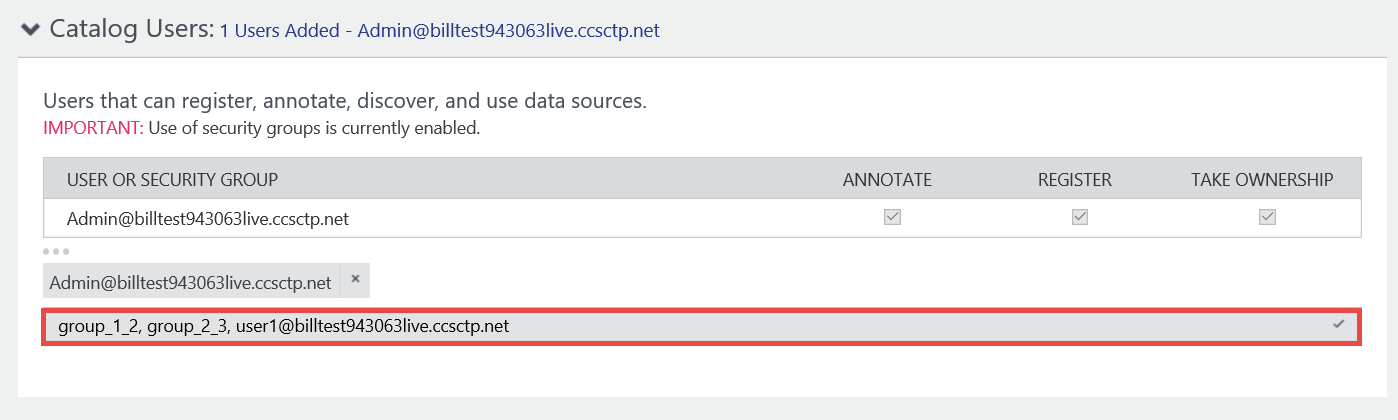
Premere INVIO o TAB per uscire dalla casella di testo.
Verificare che tutte le autorizzazioni (Annota, Registra e Diventa proprietario) siano assegnate per impostazione predefinita a tali utenti o gruppi. In tal modo l'utente o il gruppo potrà registrare asset di dati, annotare asset di dati e diventare proprietario di asset di dati.
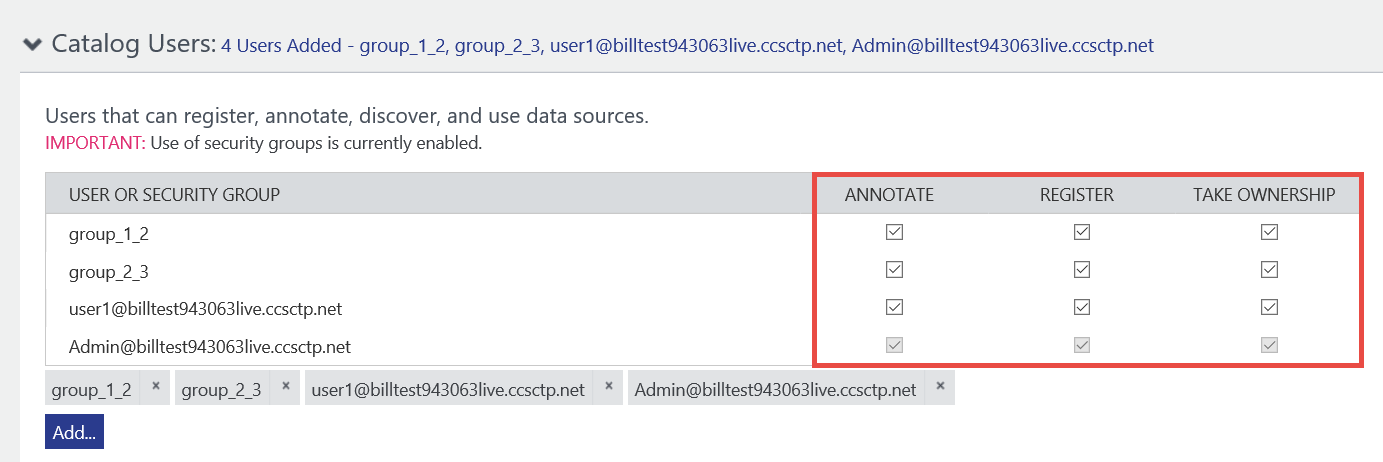
Per assegnare a un utente o un gruppo solo l'accesso in lettura al catalogo, disattivare l'opzione Annota per l'utente o il gruppo. Ora l'utente o il gruppo non può annotare gli asset di dati nel catalogo, ma possono visualizzarli.
Per impedire a un utente o un gruppo di registrare asset di dati, disattivare l'opzione Registra per l'utente o il gruppo.
Per impedire a un utente o un gruppo di diventare proprietario di un asset di dati, disattivare l'opzione Diventa proprietario per l'utente o il gruppo.
Per eliminare un utente/gruppo dagli utenti del catalogo, selezionare x per l'utente/gruppo nella parte inferiore dell'elenco.
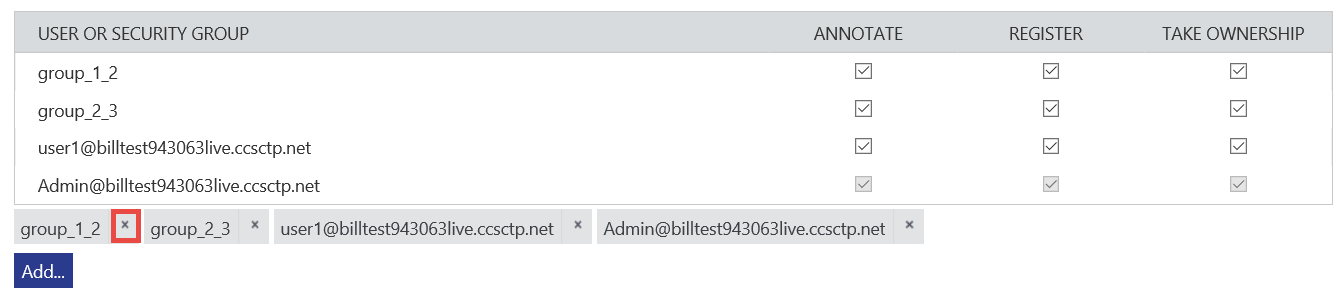
Importante
È consigliabile aggiungere gruppi di sicurezza come utenti del catalogo, anziché aggiungere direttamente singoli utenti e assegnare loro le autorizzazioni. Aggiungere quindi a ogni gruppo di sicurezza gli utenti che corrispondono ai ruoli e ai diritti di accesso al catalogo del gruppo.
Considerazioni speciali
- Le autorizzazioni assegnate ai gruppi di sicurezza sono cumulative. Ad esempio: un utente si trova in due gruppi. Un gruppo ha autorizzazioni di annotazione e un altro gruppo non dispone di autorizzazioni di annotazione. L'utente dispone quindi di autorizzazioni di annotazione.
- Le autorizzazioni assegnate in modo esplicito a un utente eseguono l'override delle autorizzazioni assegnate ai gruppi a cui appartiene l'utente. Ad esempio: un utente si trova in un gruppo con autorizzazioni di annotazione. Se si aggiunge esplicitamente l'utente agli utenti del catalogo e non si assegnano autorizzazioni di annotazione, l'utente non può annotare gli asset di dati. L'autorizzazione esplicita per l'utente esegue l'override delle autorizzazioni del gruppo.
Commenti e suggerimenti
Presto disponibile: Nel corso del 2024 verranno gradualmente disattivati i problemi di GitHub come meccanismo di feedback per il contenuto e ciò verrà sostituito con un nuovo sistema di feedback. Per altre informazioni, vedere https://aka.ms/ContentUserFeedback.
Invia e visualizza il feedback per